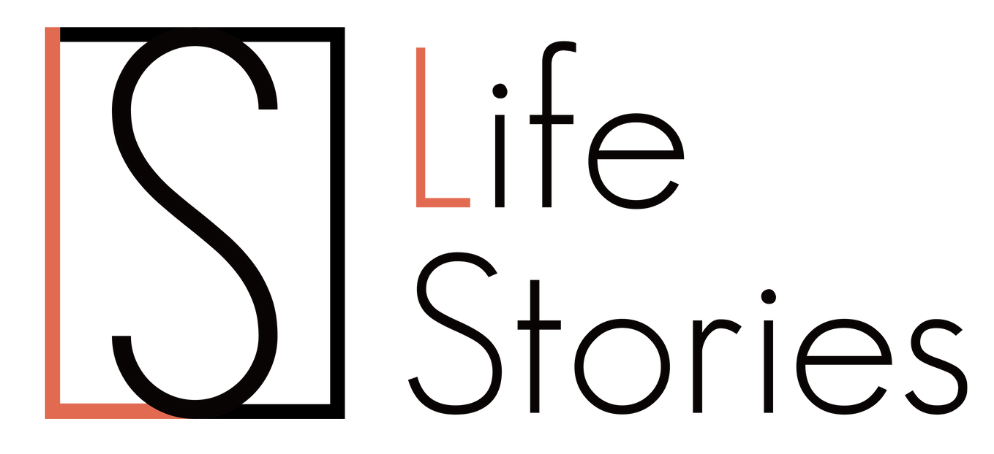2020年より小学校の授業でプログラミングが取り入れられるようになりました。
プログラミング教育の必須化は、ITに強くなるというだけでなく、物事を順序だてて考え、試行錯誤したのち、解決に導くといった思考プロセスを養うためでもあると言われています。
今回は、小学生でも楽しんで使えるプログラミング言語Viscuit(ビスケット)の特徴や遊び方についてご紹介します。
ビスケットとは?

ビスケットは2003年、NTTにより開発されたビジュアルプログラミング言語です。
「プログラミングを体験し、誰でもコンピューターの本質が理解できる」をコンセプトにつくられました。
プログラミング言語とは、コンピューターと人をつなぐための言葉です。
コンピューターは機械がわかりやすい数字の羅列で動きますが、プログラミング言語を使うことで、人間がわかりやすい言葉でコンピューターへ指示を出したりすることができます。
子供がプログラミングの言語を覚えたり、遊びに使うには難しいという事から、絵や図を使ってコンピューターへ指示を出すことができるのが、ビジュアルプログラミング言語、ビスケットです。
小学生向けプログラミングと言えばスクラッチを思い浮かべる人も多いかと思われますが、ビスケットはスクラッチよりも簡単で、幼稚園児から楽しむことができます。
ビスケットの特徴は?
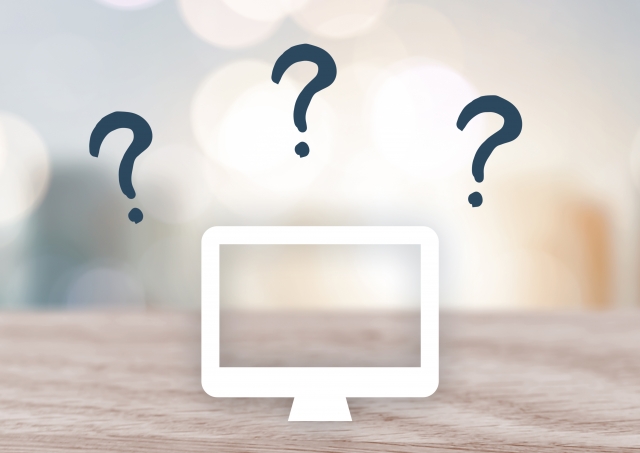
感覚的に楽しめる
ビスケットは、ネット環境さえ整っていれば、パソコン、タブレット、スマホといったデバイスを使って誰でも無料で楽しむことができます。
プログラミングの難しい用語やルールを覚えることなく、感覚的にプログラミンを楽しめるところが最大の魅力です。
ビスケットを開発するにあたり考えられたキャッチフレーズは「コンピューターは粘土だ!!」という言葉。
幼稚園児が夢中になって粘土をこね、自分が作りたいものを自由な発想で創り出すために使えるプログラミング言語なのです。
マウスやタッチペンで操作できる
ビスケットでは「メガネ」という仕組みを使いプログラミングしていきます。
「メガネ」は、プログラムに必要とされている要素をグラフィカルにパーツ化し、マウスのドロップとドラッグでプログラミングができるよう作られています。
「メガネ」を使ってプログラミングする仕組みは、とても単純なものですが、組み合わせパターンを変えることによって、簡単なものから複雑なものまで創り出すことができます。
タッチペンを使って色を選び、絵を描き、動きにルールを与えることでアニメーションや絵本、ゲームを作って楽しむこともできます。
ビスケットの使い方は?

アプリをダウンロード
ビスケットを使う場合、まず初めにアプリをダウンロードします。
ブルーの背景に色鮮やかな黄色い魚のアイコンがビスケットです。
アプリは無料で、課金などもないので、料金を気にせず安心して利用できます。
さまざまなデバイスで利用できますが、操作性を重視した場合、タブレットでの利用がおすすめです。
モード選択
トップページの「あそぶ」をクリック、次に「やってみる」をクリックします。
するとブルーの背景に白い文字で「おしらせ」「ちびっこ」「がっこうせんよう」「じゆうにつくる」という選択肢があらわれます。
ここで遊ぶためのモードを選びましょう。
「ちびっこ」は、後で作品に手を加えたいと思っても手を加えられません。
「がっこうせんよう」は、学校の授業で使うためのモードです。
「じゆうにつくる」は、後から誰もが自由に作品に手を加えられるモードです。
自分が作った作品に手を加えられたくない場合は、「ちびっこ」モードで遊ぶようにしましょう。
キャラクターを描く
画面にカラーパレットがあらわれ、ここでステージの色を選びます。
鉛筆ボタンをクリックすると制作画面に移動します。
まずは作品のメインとなるキャラクターを描きましょう。
制作画面の鉛筆マークをクリックするとお絵描き画面に移動します。
色や線の太さ、透明度を選び、マウスや指で絵を描いたら保存してください。
保存すると部品置き場に、出来上がった絵が表示されるようになります。
ドラッグでその絵をステージ画面へ移動させることができます。
絵を動かす
「メガネ」を使って絵を動かしていきましょう。
部品置き場にある「メガネ」をドラッグでメガネ置き場に移動します。
メガネの左側レンズに部品となる絵を置きます。
右側にも同じように、部品となる絵を左側の絵よりも少し上にずらしておいてみましょう。
これは左側の状態から右側の状態に変えるという指示になり、絵が上に動くようになります。
出来上がった作品は、保存すれば2ヶ月ほど遊ぶことができます。
ビスケットの遊び方は?

ビスケットでは「メガネ」を使って、簡単な迷路ゲームやパズルゲーム、リズムマシーンなどさまざまなものを作ることが可能です。
遊び方は無限大にあるので、まずはインターネットで調べたり本を読んだりして、いろいろな作品の作り方を習得しましょう。
慣れてきたら自分だけのオリジナル作品に挑戦するのも良いですね。
ビスケットとスクラッチの違いは?
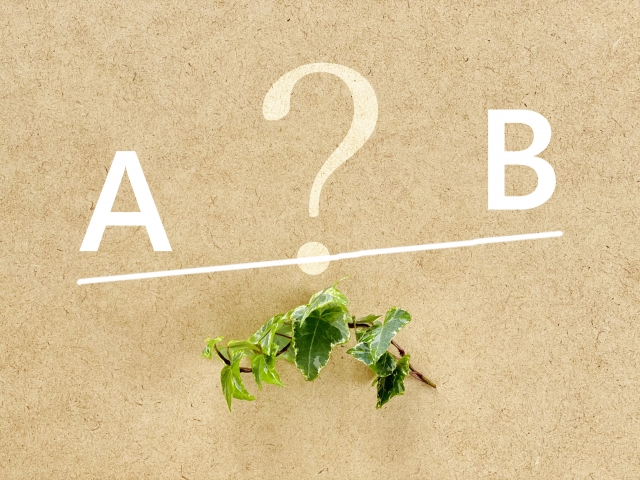
子供向けプログラミングと言えば、スクラッチを想像する人も多いのではないでしょうか。
スクラッチはアメリカのマサチューセッツ工科大学が開発した無料のプログラミング教材です。
あらかじめ、背景や音、動きを指示するパーツが用意されており、ブロックを組み合わせるようにパーツを組み合わせることで、プログラミングすることができます。
プログラミング言語を覚えるよりは簡単にできるのですが、文字が読めない子供には一人で操作しにくかったり、つまずくことも多いでしょう。
ビスケットに比べてできることが多い分、使用方法を覚えるのに時間がかかることもあります。
その点ビスケットは、絵を動かすだけでプログラミングできるので、スクラッチよりも子供が扱いやすいのです。
年齢別で考えた場合、ビスケットは幼稚園児から楽しむことができるのに対し、スクラッチは小学生以降におすすめです。
ビスケットがおすすめな子供は?

ビスケットでは、自分が描いた絵が動くという体験ができます。
そのため、絵を描くのが好きな子供には特におすすめです。
メガネを使った指示は、動作確認がすぐにできるので、飽きっぽい子供でも、ビスケットであれば集中して取り組むことができるでしょう。
とにかく操作性が簡単なので、頭の中でイメージしたものをすぐに表現したい子供にもおすすめです。
ビスケットなら遊び感覚でプログラミングが体験できちゃう!
タブレットで楽しくお絵描きをする感覚で、プログラミング体験ができてしまうのがビスケットです。
自分が描いたお化けの絵が動いたら面白いのにな、といった思いをすぐに実現できます。
操作性が簡単だからこそ、もっとこんな風に動かしたい、面白い動きにするにはどうしたらいいのかという子供の探求心を阻害することなく試すことができます。
無料で利用できるでぜひ試してみてくださいね。